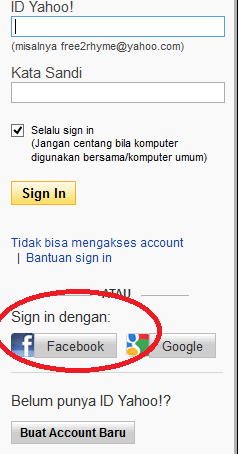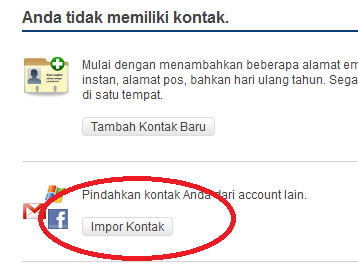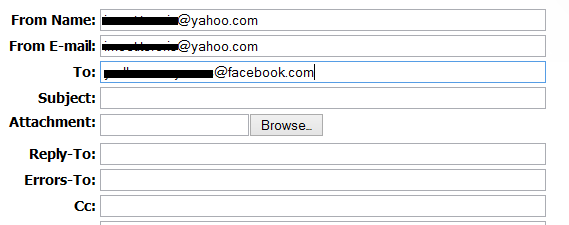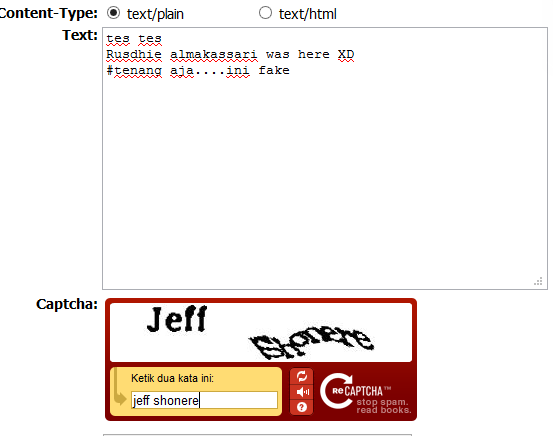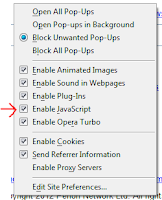Yang dimaksud dengan qashar jamak yaitu mengumpulkan 2 shalat fardhu dalam satu waktu, sekaligus meringkasnya menjad 2 rakaat untuk shalat yang umlah rakaatnya 4. Sedangkan shalat maghrib bisa dijamak tetapi tidak bisa diringkas atau diqashar.
Cara melaksanakan shalat qashar jamak zhuhur dan ashar
1. Shalat qashar jamak taqdim.
a. Waktu pelaksanaannya pada waktu zhuhur.
b.Pertama-tama, melaksanakan sahalat zhuhur 2 rakaat dengan niat
USHALLII FARDHAZH ZHUHRI RAK’ATAINI QASHRAN MAJMUU’AN ILAIHIL ‘ASHRU ADAA’AN LILLAAH1 TA’AALAA.
Artinya: “Aku (niat) shalat fardhu zhuhur 2 rakaat, qashar, dengan menjamak ashar kepadanya, karena Allah Ta’ala.”
Jika tidak mampu memakai bahasa Arab bisa dengan bahasa terjemah dan tentunya dibaca didalam hati.
c. Setelah salam, shalat zhuhur selesai kemudian kumandangkan iqamah.
d. Setelah iqamah dilanjutkan dengan melaksanakan shalat ashar 2 rakaat, dengan niat:
USHALLII FARDHAL ‘ASHRI RAK’ATAINI QASHRAN MAJMUU’AN ILAZH ZHUHRI ADAA’AN LILLAAHI TA’AALAA.
Artinya : “Aku (niat) shalatfardhuashar2 rakaat, qashar, dengan menjamaknya kepada zhuhur, karena Allah Ta’ala.”
e. Setelah shalat ashar selesai, berarti pelaksanaan shalat qashar-jamak taqdim zhuhur dengan ashar ini pun selesai. Dan jika masuk waktu ashar, tidak wajib melaksanakan shalat ashar lagi.
2. Shalat qashar jamak taqdim: maghrib dengan isya.
a. Waktu pelaksanaannya pada waktu maghrib.
b. Pertama, melaksanakan shalat maghrib 3 rakaat (shalat maghrib tidak diqashar), dengan niat:
USHALLII FARDHAL MAGHRIB TSAL AATS A RAKA’ A ATIN MAJMUU’AN ILAIHIL ‘ISYAA’U ADAA’AN LILLAAHI TA’AALAA.
Artinya : (di dalam hati pada saat takbiratul ihram!)
“Aku (niat) shalatfardhu maghrib 3 rakaat, dengan menjamak isya kepadanya, karena Aliah Ta’ala.”
c. Setelah shalat maghrib selesai, yaitu setelah salam, kemudian iqamah.
d. Setelah iqamah, dilanjutkan dengan mengerjakan shalat isya 2 rakaat dengan niat:
USHALLII FARDHAL ‘ISYAA’I RAK’ATAINI QASHRAN MAJMUU’AN ILAL MAGHRIBI ADAA’AN LILLAAHI TA’AALAA.
Artinya : (di dalam hati pada saat takbiratul ihram!)
“Aku (niat) shalatfardhu isya 2 rakaat, qashar, dengan menjamaknya kepada maghrib, karena Allah Ta’ala.”
e. Setelah shalat isya selesai, maka selesai pulalah pelaksanaan shalat qashar-jamak taqdim maghrib dengan isya. Dan pada saat waktu isya tiba, ia tak perlu shalat isya lagi.
3. Shalat qashar jamak ta’khir: zhuhur dengan ashar.
a. Waktu pelaksanaannya pada waktu ashar.
b. Pada saat waktu shalat zhuhur tiba, orang yang ingin melakukan qashar jamak ta’khir zhuhur wajib berniat akan melaksanakan shalat zhuhur tersebut pada waktu ashar.
c. Shalat yang pertama kali dilakukan boleh dipilih, shalat ashar lebih dahulu atau shalat zhuhur.
d. Jika shalat ashar dahulu maka dikerjakan 2 rakaat, dengan niat:
USHALLII FARDHAL ‘ASHRI RAK’ATAINI QASHRAN MAJMUU’AN ILAIHIZH ZHUHRU ADAA’AN LILLAAHI TA’AALAA.
Artinya : “Aku (niat) shalatfardhu ashar2 rakaat, qashar, dengan menjamak zhuhur kepadanya, karena Allah T a’ ala”.
Tentunya niat ini dibaca didalam hati. Setelah shalat ashar selesai, boleh langsung dilanjutkan dengan shalat berikutnya, boleh juga diselingi dengan shalat sunat rawatib atau perbuatan lain (jadi tak ada keharusan untuk menyambungnya dengan shalat berikutnya). Jika hendak dilanjutkan dengan shalat berikutnya, maka dilakukan iqamah dan disambung dengan mengerjakan shalat zhuhur 2 rakaat, dengan niat:

USHALLII FARDHAZH ZHUHRI RAK’ATAINI QASHRAN MAJMUU’AN ELAL’ASHRI ADAA’ANLILLAAHITA’AALAA. Artinya : (di dalam hati pada saat takbiratul ihram!) “Aku (niat) shalat fardhu zhuhur 2 rakaat, aashar, dengan menjamaknya kepada ashar, karena Allah T a’ ala.”
a. Waktu pelaksanaannya pada waktu isya.
b. Pada saat waktu shalat maghrib tiba, orang yang ingin melakukan shalatqashar jamak ta’khir maghrib isya, wajib berniat akan melaksanakan shalat maghrib tersebut pada waktu isya.
c. Shalat yang pertama kali dikerjakan boleh dipilih, shalat isya lebih dahulu atau shalat maghrib.
d. Jika shalat isya dahulu, maka dikerjakan 2 rakaat dengan niat:
USHALLII FARDHAL ‘ISYAA’I RAK’ATAINI QASHRAN MAJMUU’AN ILAIHIL MAGHRIBU ADAA’AN LILLAAHI TA’AALAA.
Artinya : (di dalam hati pada saat takbiratul ihram) “Aku (niat) shalat fardhu isya 2 rakaat, qashar, dengan menjamak maghrib kepadanya, karena Allah T a’ ala.”
e. Setelah shalat isya selesai, boleh langsung dilanjutkan dengan shalat maghrib atau diselingi dengan shalat sunat, dzikir atau perbuatan lainnya. Jika akan dilanjutkan dengan shalat maghrib, maka dikerjakan 3 rakaat (seperti biasa), niatnya :
USHALLII FARDHAL MAGHRIBI TSALAATSA RAKA’A A-TIN MAJMUU’AN ILAL ‘ISYAA’I ADAA’AN LILLAAHI TA’AALAA.
Artinya : “Aku (niat) shalat fardhu maghrib 3 rakaat, dengan menjamaknya kepada isya, karena Allah ‘Ta’ala”.
"SEMOGA BERMANFAAT"